Canciones
Las canciones están organizadas en carpetas para facilitar la gestión y organización de tus composiciones. La aplicación incluye carpetas integradas como Mis Canciones, Archivo y Papelera.
Además, puedes crear Cuadernos Personalizados para personalizar aún más la organización. Todas estas carpetas comparten funcionalidades principales para garantizar una experiencia de usuario consistente e intuitiva.
Navegación entre carpetas
Navegar entre carpetas en My Guitar Tabs es sencillo y se adapta a la resolución de tu dispositivo:
- Escritorio
- Móvil
La barra lateral siempre está visible en el lado izquierdo, proporcionando acceso fácil a todas las carpetas, incluidos los cuadernos personalizados.
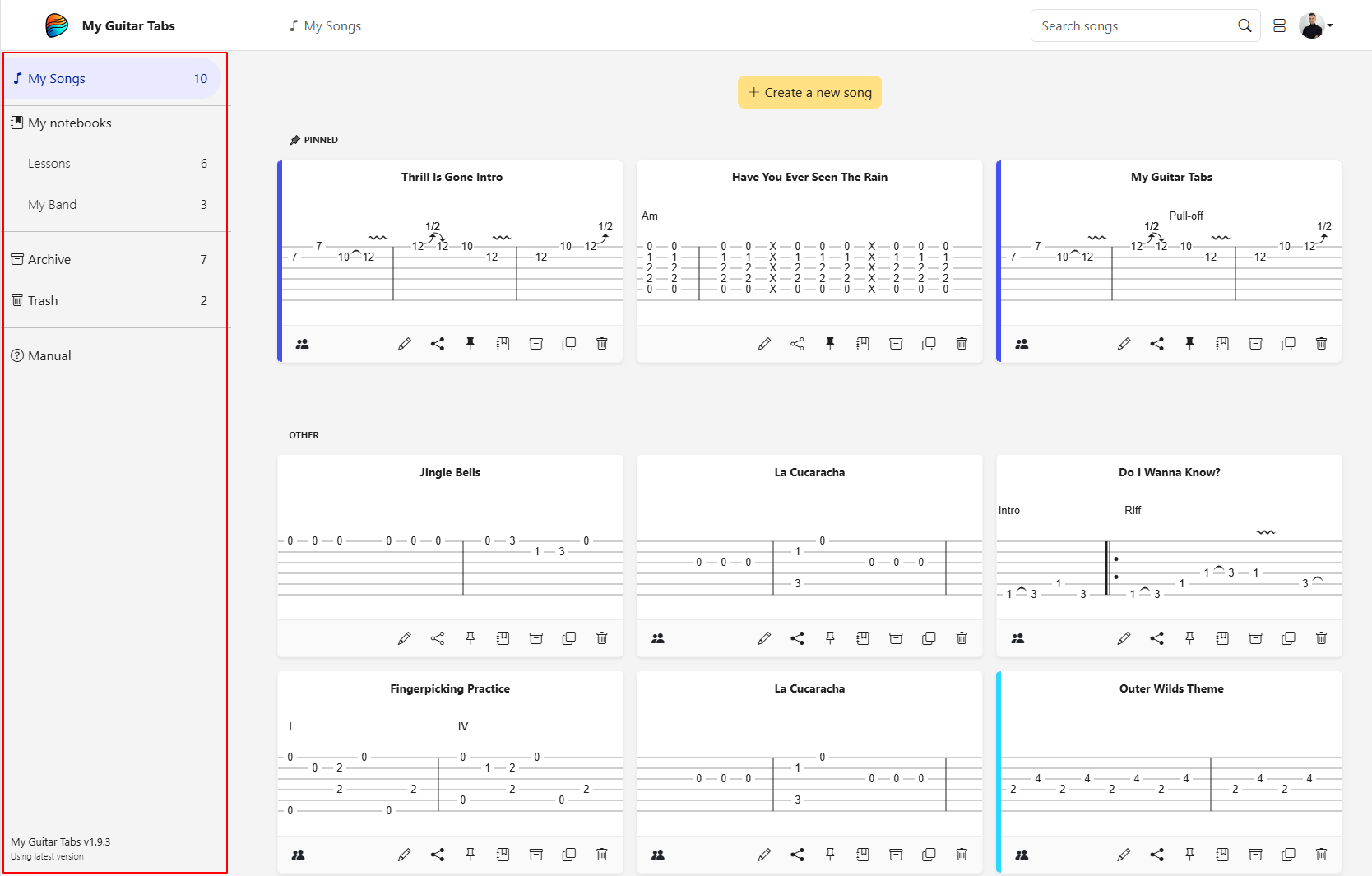
Usa la barra de navegación inferior para cambiar rápidamente entre las carpetas integradas: Mis Canciones, Archivo y Papelera.
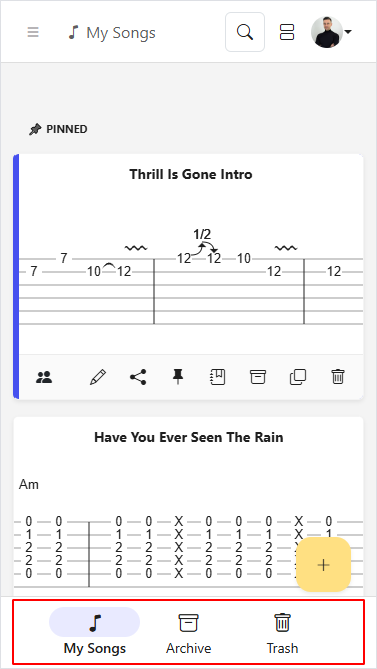
Para acceder a carpetas adicionales, como cuadernos personalizados, pulsa el ícono de alternar en la esquina superior izquierda para deslizar la barra lateral.
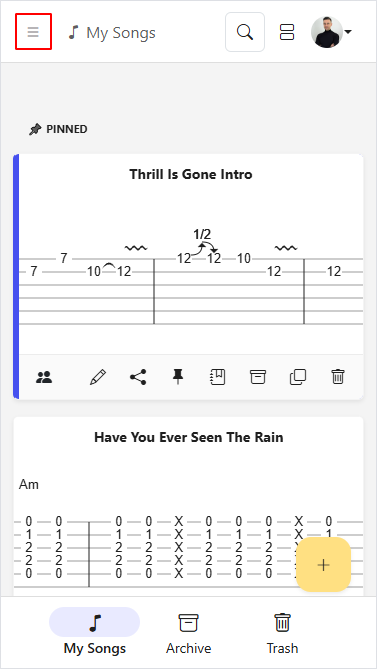
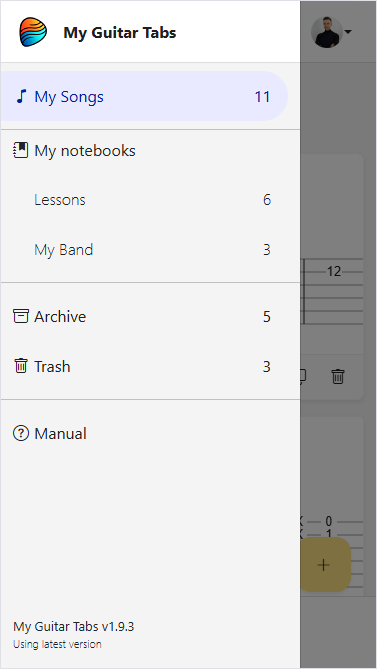
Carpetas integradas
Mis Canciones
Es el cuaderno predeterminado donde se almacenan automáticamente todas tus canciones. Sirve como tu espacio de trabajo principal para gestionar y acceder a tus composiciones.
- Escritorio
- Móvil
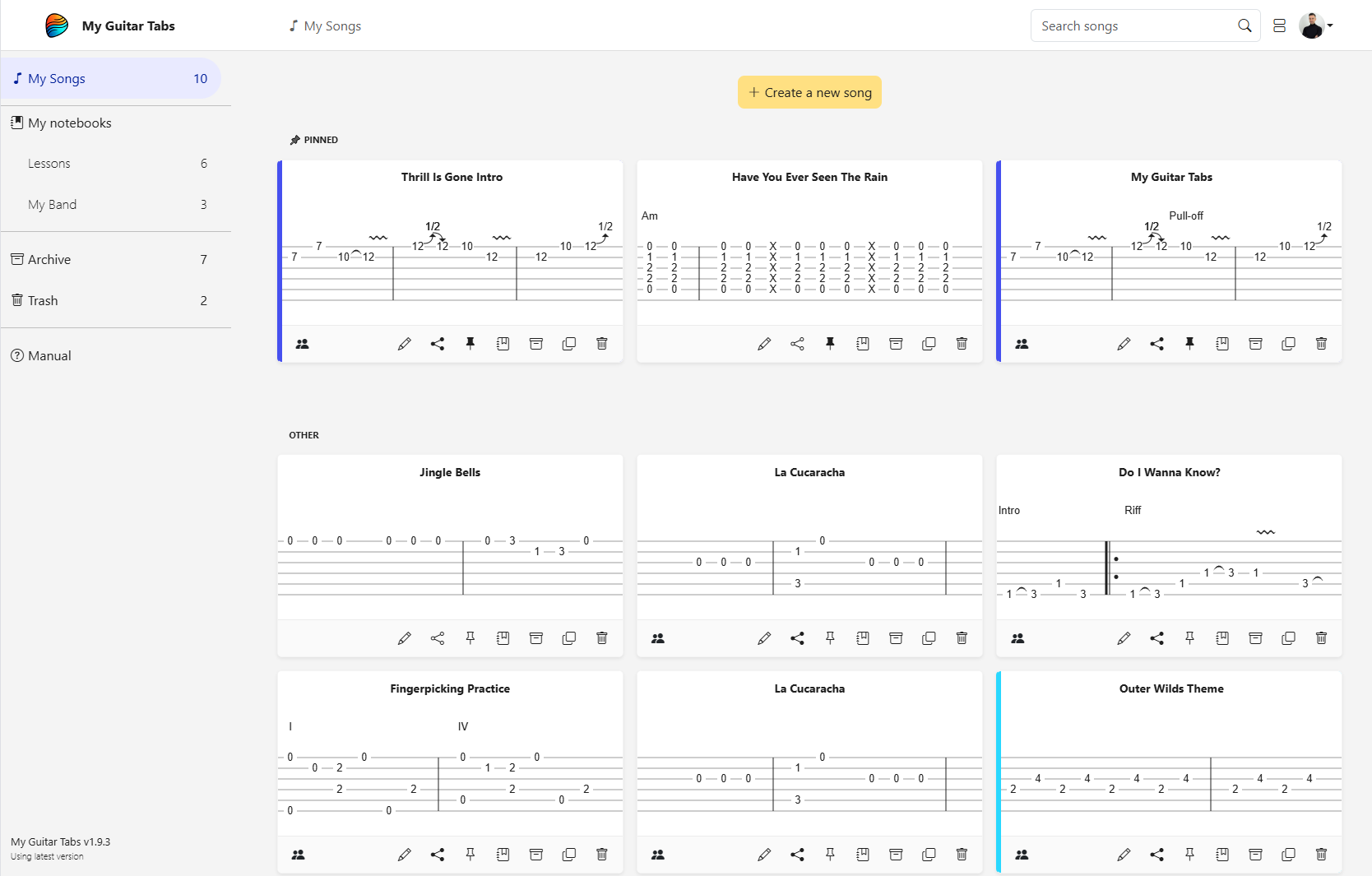
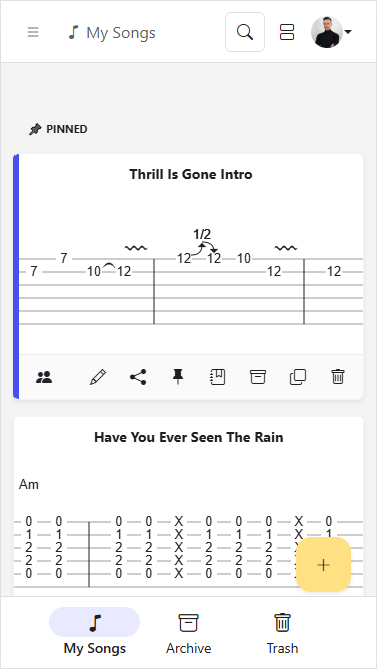
Archivo
El archivo es un espacio dedicado para almacenar canciones que no estás trabajando activamente. Las canciones en el archivo se pueden editar con normalidad, pero no se pueden fijar ni mover a un cuaderno personalizado. Desde el archivo, las canciones solo se pueden restaurar al espacio de trabajo principal o mover a la Papelera.
- Escritorio
- Móvil
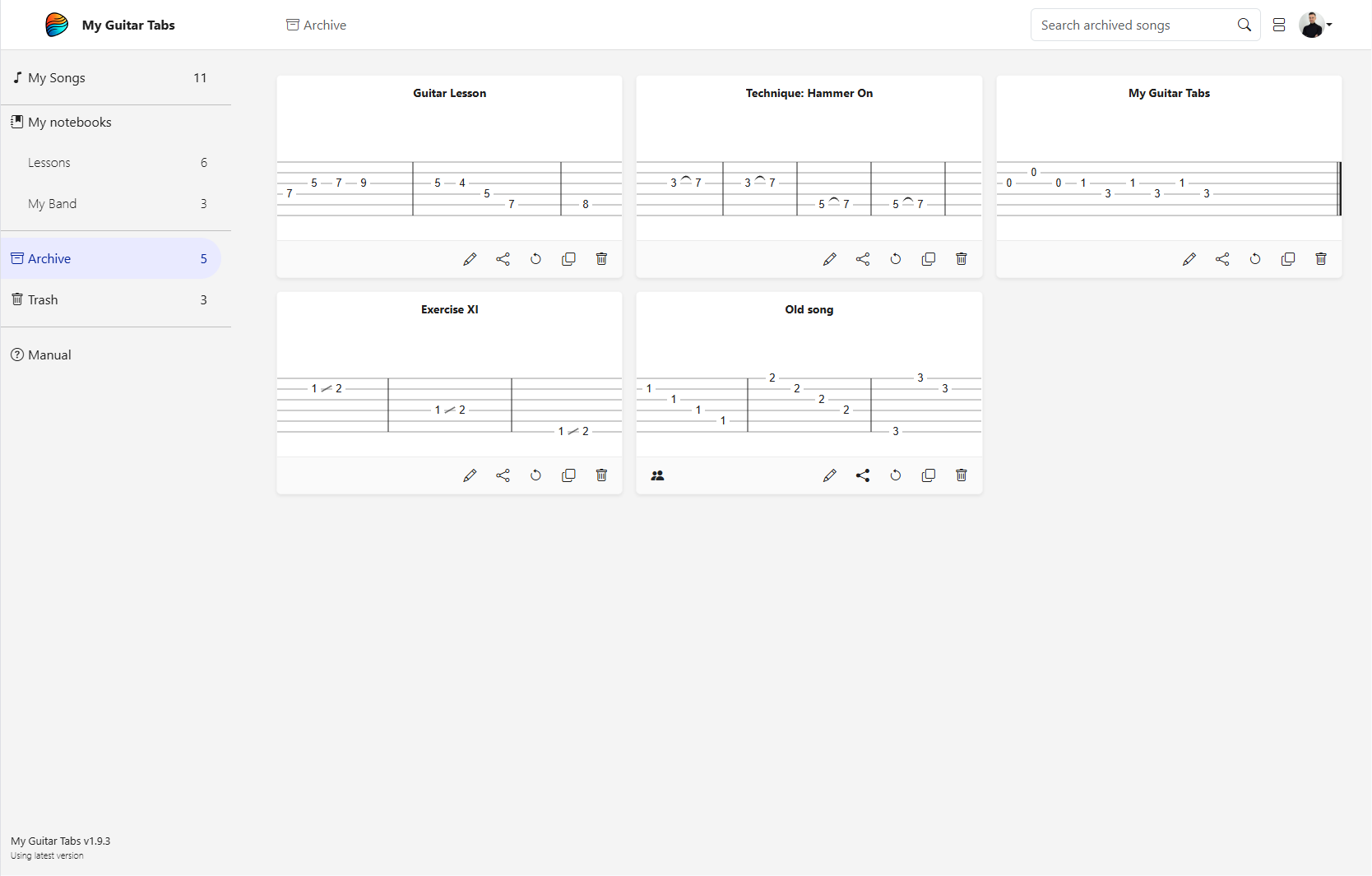
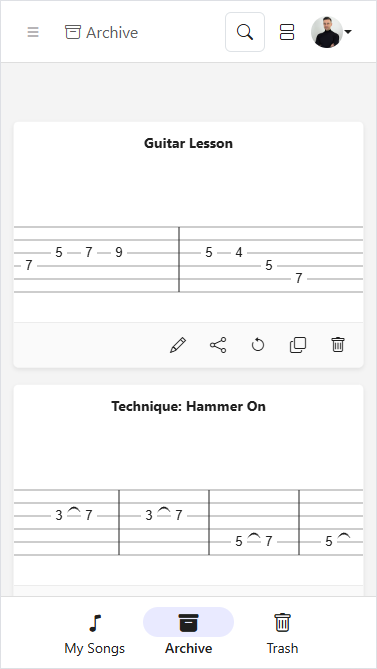
Papelera
La papelera es un lugar temporal para las canciones que ya no necesitas. Desde aquí, puedes restaurar canciones a su ubicación original o eliminarlas de forma permanente. Esto asegura que tengas la oportunidad de recuperarlas si es necesario antes de eliminarlas definitivamente.
- Escritorio
- Móvil
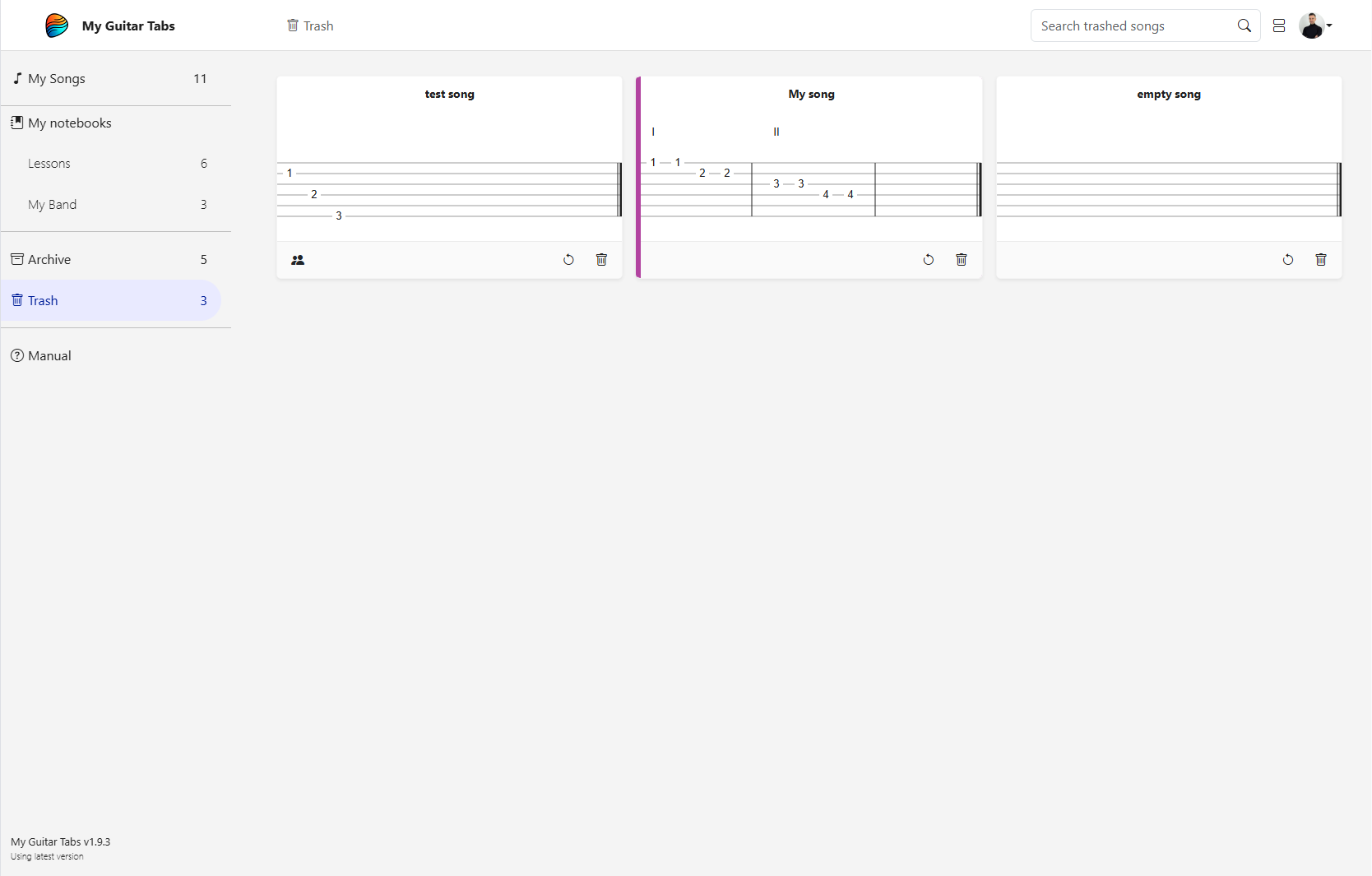
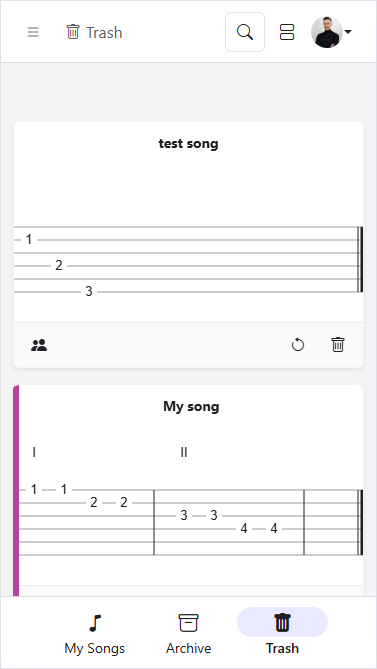
Vaciar Papelera
Puedes eliminar todas las canciones en la Papelera con el botón "Vaciar la papelera":
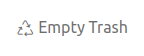
Cuadernos personalizados
Los cuadernos personalizados son carpetas creadas por los usuarios que te permiten organizar tus canciones en grupos específicos para una mejor gestión y categorización. Ofrecen flexibilidad para agrupar composiciones por temas, proyectos o preferencias personales.
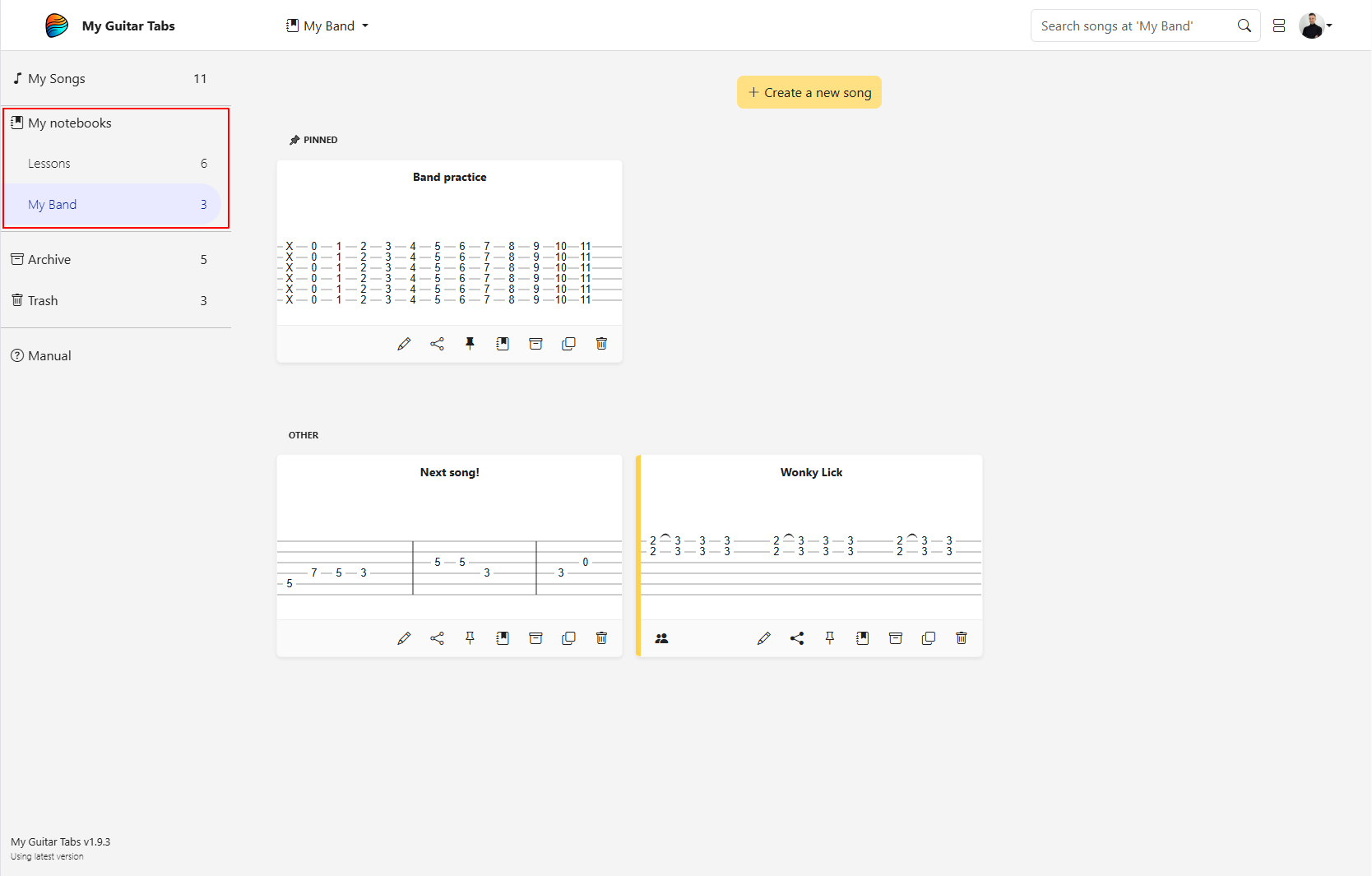
Para más detalles sobre cómo crear, renombrar o eliminar cuadernos, consulta cómo organizar canciones con cuadernos.
Funcionalidades compartidas
Todas las carpetas de canciones, incluidas las carpetas integradas como Mis Canciones, Archivo, Papelera, y los Cuadernos Personalizados creados por el usuario, comparten el mismo conjunto de funciones principales. Estas funcionalidades garantizan una experiencia consistente e intuitiva en todas las carpetas.
Modo de visualización: Tarjetas / Lista
Alterna entre el modo de visualización de tarjetas y el modo de lista utilizando el ícono de alternar en la esquina superior derecha. Esto te permite personalizar cómo se muestran las canciones en la página.
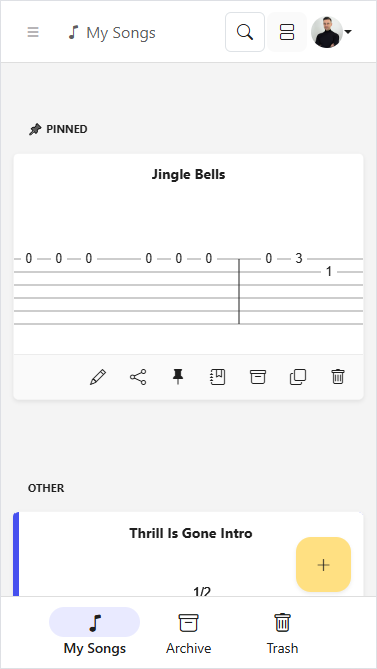
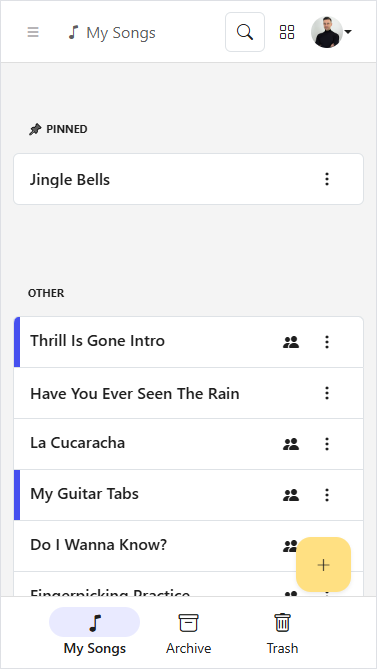
De forma predeterminada, se utiliza el modo de tarjetas para mostrar canciones, ofreciendo un diseño visualmente atractivo. Sin embargo, puedes cambiar al modo de lista en cualquier momento utilizando el ícono de alternar en la esquina superior derecha.
Tu preferencia de modo de visualización se guarda de forma independiente en cada dispositivo, lo que significa que puedes tener configuraciones diferentes en tu escritorio y tu móvil. Esta flexibilidad te permite personalizar tu experiencia según cómo uses My Guitar Tabs en cada plataforma.
Buscar canciones
Usa la barra de búsqueda para filtrar las canciones mostradas en la carpeta actual por título. Las canciones que coincidan con el texto introducido aparecerán dinámicamente mientras escribes.
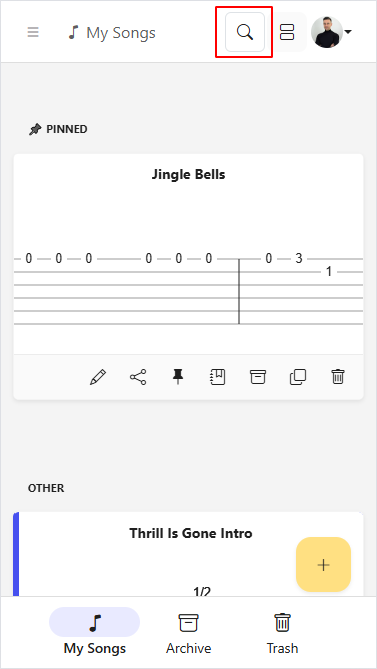
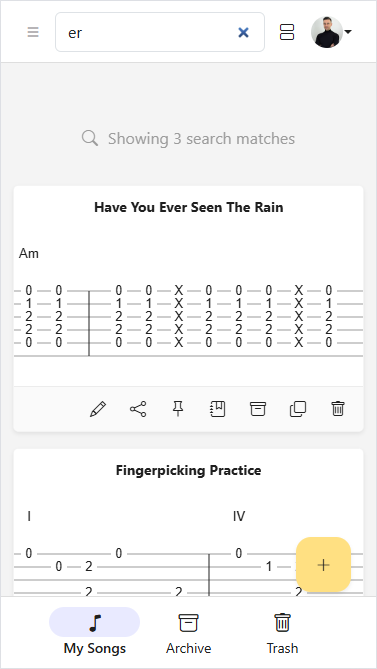
Al buscar, solo aparecerán las canciones dentro de la carpeta actual.
Acciones de canciones
Cada canción tiene varias acciones que puedes realizar, dependiendo de la página en la que estés:
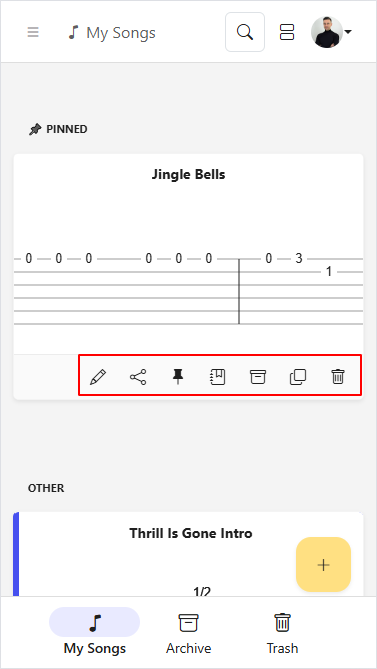
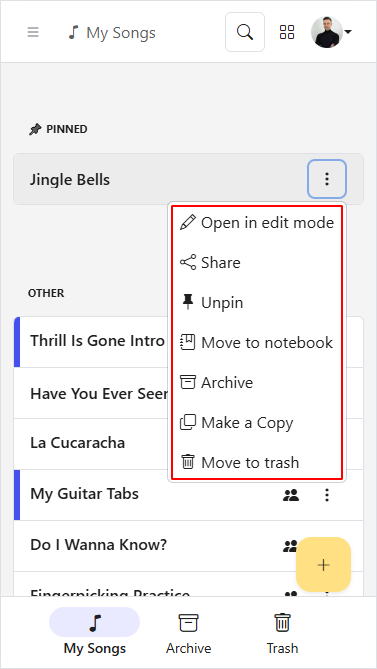
- Abrir en el visor: Disponible de forma implícita al hacer clic o tocar en la tarjeta o elemento de la lista.
- Abrir en modo edición: Abre la canción en el editor para modificarla.
- Compartir: Gestiona la visibilidad de la canción y genera un enlace para compartir.
- Fijar/Desfijar: Alterna el estado de fijación de la canción. Las canciones fijadas permanecen en la parte superior de la página para facilitar el acceso.
- Mover a cuaderno: Mueve la canción a un cuaderno personalizado para una mejor organización. Consulta las instrucciones para organizar canciones con cuadernos para más detalles.
- Archivar: Mueve la canción al Archivo.
- Hacer una copia: Crea un duplicado de la canción para modificaciones separadas.
- Mover a la papelera: Mueve la canción a la Papelera. Las canciones en la Papelera se pueden eliminar permanentemente si es necesario.
Las acciones disponibles para cada canción dependen de la página en la que te encuentres. Por ejemplo, las canciones en la Papelera no se pueden compartir ni editar.